'>

Si veieu molts elements svchost.exe que fan servir el processador, no esteu sols. Molts usuaris de Windows 10 informen d’aquest problema. No us preocupeu, és possible solucionar-ho. Aquí estan 4 solucions perquè ho resolguis.
Què és svchost.exe?
Segons Microsoft, svchost.exe jos:
'Un nom de procés d'amfitrió genèric per als serveis que s'executen a partir de biblioteques d'enllaços dinàmics'.
En paraules més senzilles,s un procés legítim de Windows quan s’executa una determinada operació de Windows. Però en alguns casos, és possible que ho vegeu svchost.exe procés d'amagatall de la CPU o els recursos de memòria Cap de tasques sense motius aparents.
Com ho puc solucionar?
Aquí teniu 4 solucions per provar-les. Potser no cal que proveu tots; només cal que baixeu fins que trobeu el que us funciona.
1: analitzeu l'ordinador per detectar virus
2: desactiveu certs serveis svchost.exe
3: Registre buit del visor d'esdeveniments
4: Resolució de problemes d’actualitzacions de Windows
1: analitzeu l'ordinador per detectar virus
Alta CPU o ús de memòria de svchost.exe els serveis poden ser causats per virus o programes maliciosos. Així que executeu el programa antivirus i busqueu possibles virus i programes maliciosos.
Si en trobeu algun, desinstal·leu-los o elimineu completament els virus per veure si el problema està solucionat.
2: desactiveu certs serveis svchost.exe
Els serveis svchost.exe defectuosos també poden ser la causa de l’ús anormal de la CPU al vostre PC. Per solucionar-ho:
1) Feu clic amb el botó dret a la barra de tasques de la part inferior de l'escriptori del PC i feu clic a Cap de tasques .
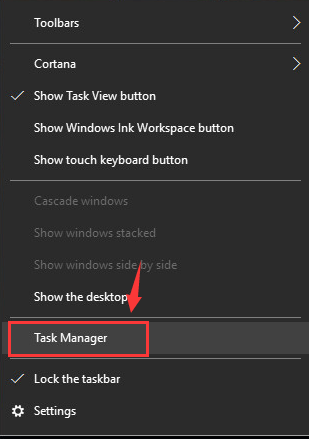
2) Feu clic a Detalls .Feu clic amb el botó dret a svchost.exe procés mitjançant un alt ús de la CPU i feu clic Ves als serveis .
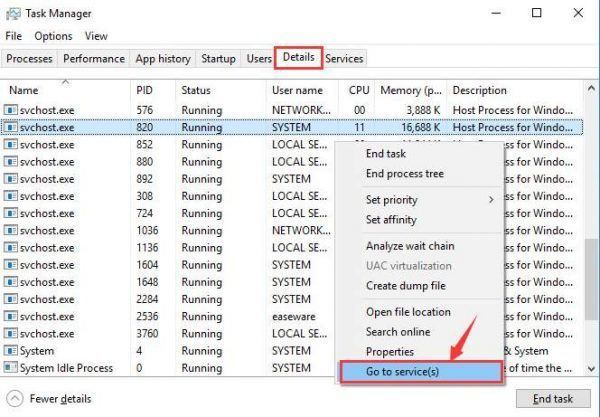
3) Accedireu a una finestra amb serveis ressaltats que s’executen a sota de svchost.exe procés.
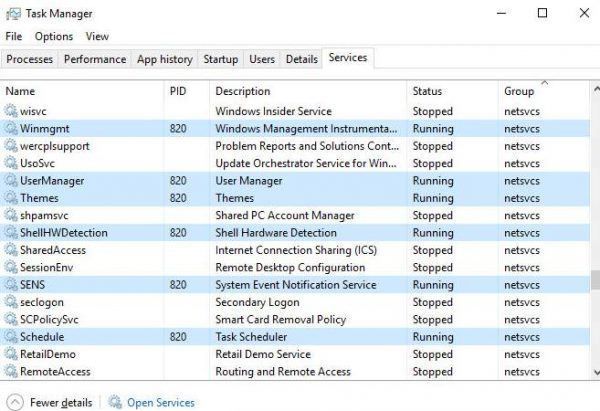
4) Feu clic amb el botó dret en un dels processos i feu clic Atura per aturar-lo.
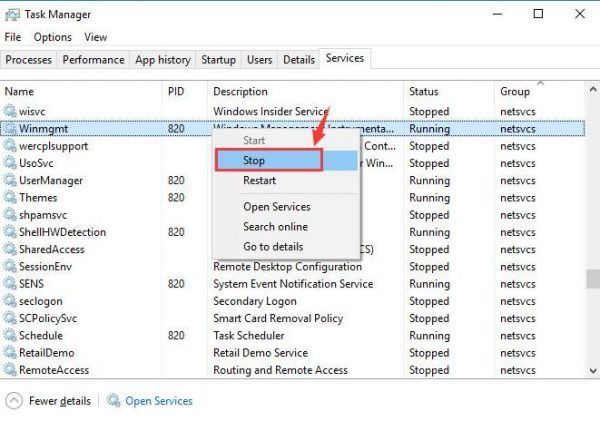
5) Repetiu els passos fins que localitzeu el procés defectuós.
6) Un cop trobeu el servei defectuós, feu clic a Serveis oberts i aneu al botó Servei finestra.
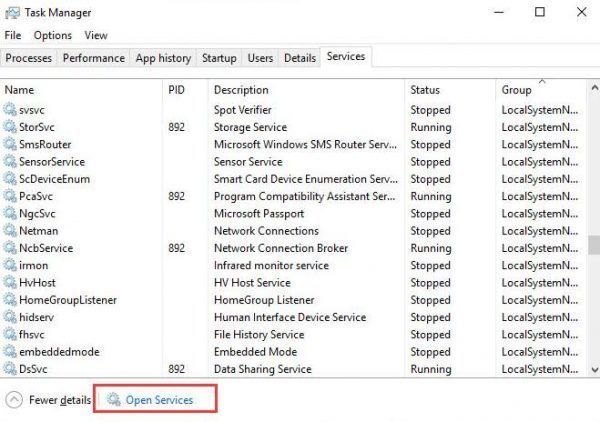
7) Estem utilitzant actualització de Windows servei com a exemple. Rfeu clic amb el botó actualització de Windows i feu clic a Propietats .
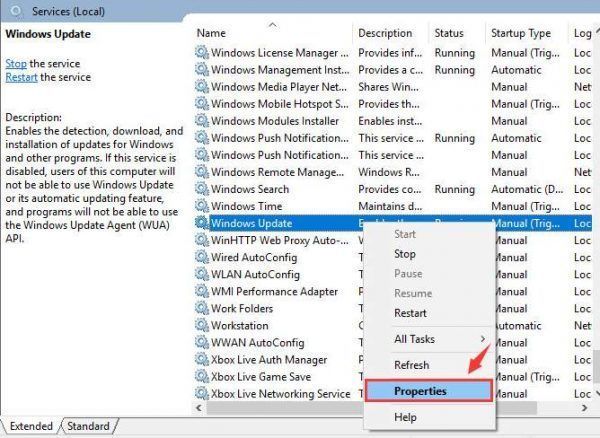
8) Canvieu el Tipus d'inici a Desactivar i, a continuació, feu clic a D'acord i reinicieu l'ordinador.
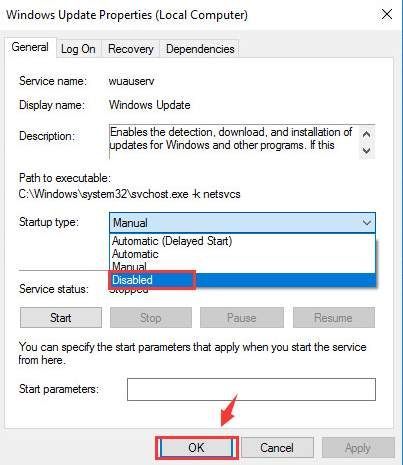
9) Vegeu si el problema es resol.
3: Registre buit del visor d'esdeveniments
Els fitxers de registre grans al visor d’esdeveniments de Windows poden provocar un ús excessivament alt de la CPU o la memòria. Per solucionar-ho, podeu esborrar el registre del Visor d'esdeveniments:
1) Al teclat, premeu el botó Windows clau del logotip i R tecla al mateix temps i, a continuació, escriviu eventvwr i premeu Entra .
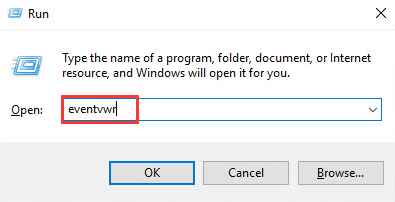
2) Al costat esquerre del tauler, feu clic a Aplicació sota Registres de Windows . A la part dreta del tauler, feu clic a Esborra el registre ... .
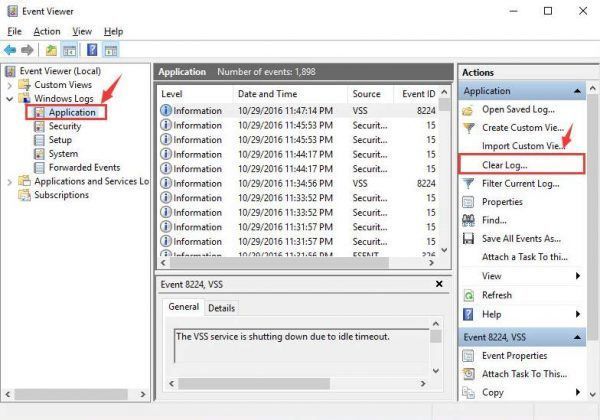
3) Repetiu els mateixos procediments per esborrar el fitxer Seguretat, configuració i Sistema registres.
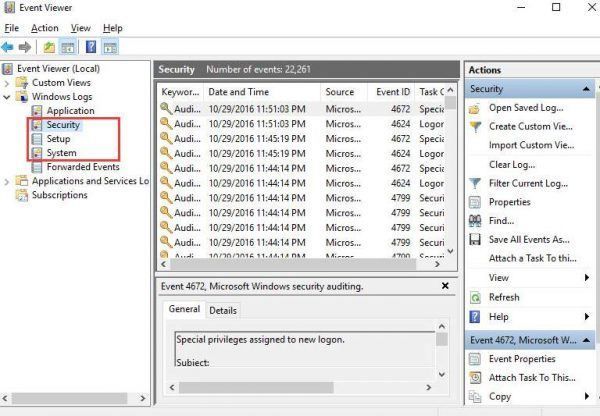
4) Reinicieu l'ordinador després d'això.
4: Resolució de problemes d’actualitzacions de Windows
Si alguna cosa no funciona amb la configuració de les actualitzacions de Windows, svchost.exe també veurà un augment anormal. Per solucionar-ho:
1) Al teclat, premeu el botó Clau del logotip de Windows i R al mateix temps per obrir un fitxer Correr finestra d'ordres. Tipus services.msc i premeu Entra .
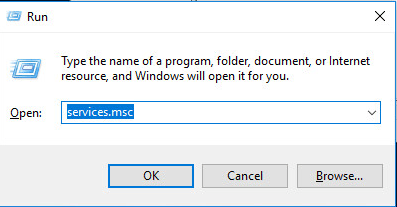
2) Feu clic amb el botó dret actualització de Windows i feu clic a Atura .
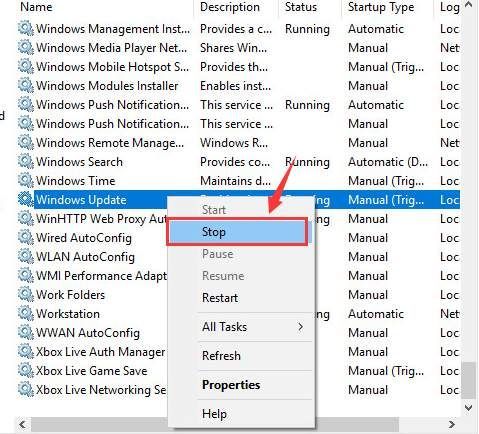
3) Aneu a Aquest PC> Disc local (C :)> Windows i esborra Distribució de programari carpeta. Reinicieu l'ordinador.
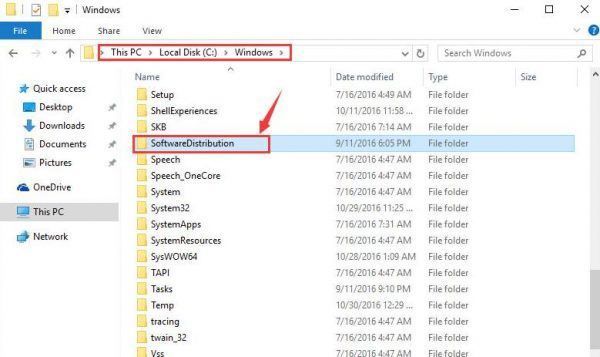
CONSELL PRO
Si, després d’haver provat l’anterior, el vostre PC encara està en suspens svchost.exe programes, és hora d’actualitzar els controladors de dispositiu.
Si no teniu temps, paciència ni coneixements informàtics per actualitzar els controladors manualment, podeu fer-ho automàticament amb Conductor fàcil .
Driver Easy reconeixerà automàticament el vostre sistema i en trobarà els controladors adequats. No cal que sàpiga exactament quin sistema està executant l’ordinador, no cal arriscar-se a descarregar i instal·lar un controlador incorrecte i no s’ha de preocupar d’equivocar-se en instal·lar-lo.
Podeu actualitzar els controladors automàticament amb la versió GRATU orTA o Pro de Driver Easy. Però, amb la versió Pro, només necessiteu 2 clics (i obtindreu un suport complet i una garantia de devolució de 30 dies):
1) descarregar i instal·leu Driver Easy.
2) Executeu Driver Easy i feu clic a Escanejar ara botó. Driver Easy escanejarà l'ordinador i detectarà qualsevol controlador que tingui problemes.
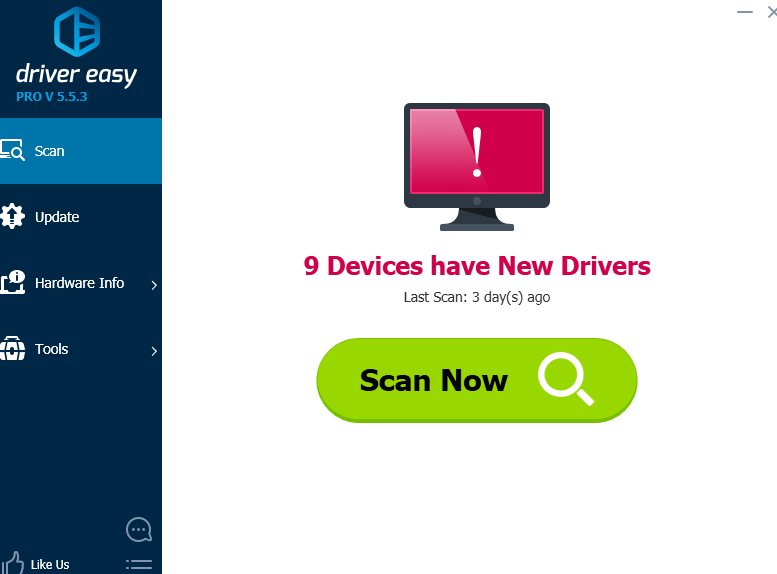
3) Feu clic a Actualització al costat de tots els dispositius marcats per descarregar i instal·lar automàticament la versió correcta dels seus controladors (podeu fer-ho amb la versió GRATU )TA).
O feu clic Actualitza-ho tot per descarregar i instal·lar automàticament la versió correcta de tots els controladors que falten o no estan actualitzats al vostre sistema (això requereix el fitxer Versió Pro - se us demanarà que actualitzeu quan feu clic a Actualitza-ho tot).
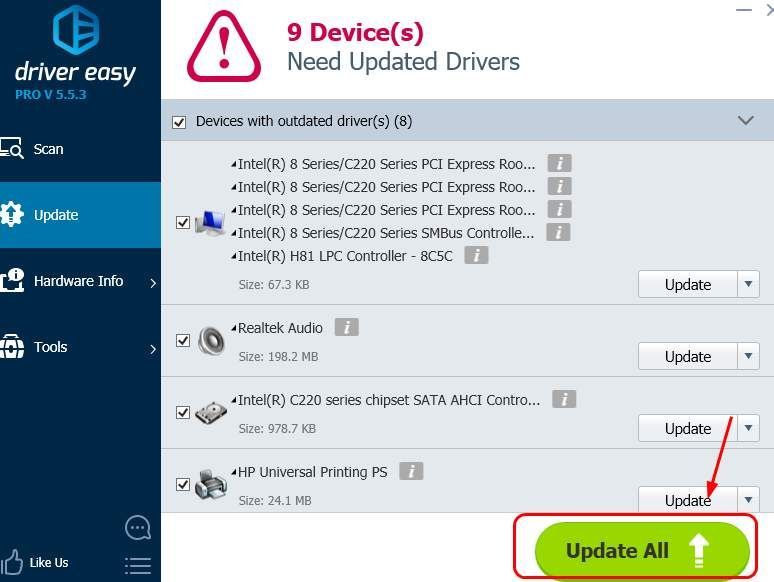




![[RESOLUT] Problemes de tartamudesa i FPS de Red Dead Redemption 2](https://letmeknow.ch/img/knowledge/30/red-dead-redemption-2-stuttering.jpg)

